אנו מכוונים מיקרופון פנימי במחשב הנייד. כיצד להגדיר מיקרופון במחשב נייד
- אנו מכוונים מיקרופון פנימי במחשב הנייד. כיצד להגדיר מיקרופון במחשב נייד המיקרופון המובנה ומצלמת...
- כיצד לבטל או להפעיל את המיקרופון במחשב נייד
- כיצד לבחור את ברירת המחדל של המיקרופון
- כיצד להפעיל את יציאת הקול מהמיקרופון לרמקולים
- כיצד להגדיל את עוצמת הקול של המיקרופון במחשב נייד
- כיצד להפעיל את הפחתת הרעש על המיקרופון
- כיצד לשנות את קצב הדגימה והגדרת הסיביות
- כיצד להגדיר מיקרופון בסקייפ על מחשב נייד
- כיצד לבדוק את המיקרופון במחשב הנייד
- תמיכה
- בחירה
- הדרכה
- פרמטרים
- מסקנה
אנו מכוונים מיקרופון פנימי במחשב הנייד. כיצד להגדיר מיקרופון במחשב נייד
המיקרופון המובנה ומצלמת האינטרנט נמצאים כעת בכל מקום מודרני. בגלל זה, לאחר רכישת מחשב נייד, משתמשים רבים שלא עסקו בעבר עם המיקרופון לשאול כיצד להגדיר מיקרופון במחשב נייד. אם אתה מעוניין גם שאלה זו אז אנו מציעים להכיר את המאמר שלנו.
כיצד לגשת להגדרות המיקרופון במחשב נייד
כדי מחשב נייד, תחילה עליך לפתוח את החלון עם ההגדרות שלו. לשם כך, לחץ על קליק ימני לחץ על סמל הרמקול בשורת המשימות ובחלון שנפתח, בחר "התקני הקלטה".
בנוסף, גישה להגדרות המיקרופון במחשב נייד ניתן להשיג באמצעות "שורת המשימות". לשם כך, עבור לסעיף "ציוד וצליל - סאונד". לאחר הופעת החלון "Sound" על המסך, יהיה עליך רק לעבור לכרטיסייה "הקלטה".
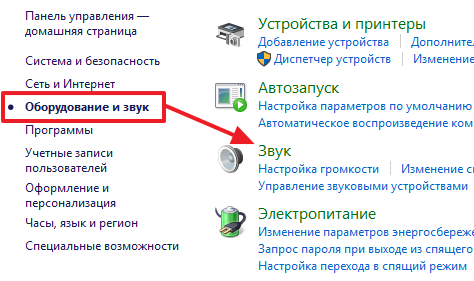
כתוצאה מהפעולות לעיל, אתה אמור לראות את "קול" חלון פתוח על הכרטיסייה "הקלטה". באמצעות חלון זה ניתן לשנות את ההגדרות הבסיסיות של המיקרופון.
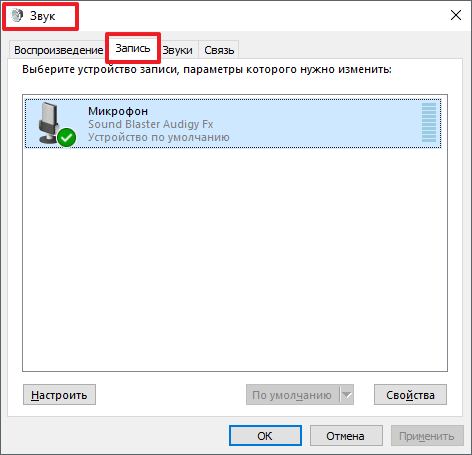
להלן אנו מתארים מה ניתן לשנות על מחשב נייד באמצעות חלון זה.
כיצד לבטל או להפעיל את המיקרופון במחשב נייד
הדבר הראשון והקל ביותר לעשות בחלון "Sound" הוא לאפשר או. כדי לגשת להגדרה זו, עליך ללחוץ לחיצה ימנית על סמל המיקרופון ולבחור את הפריט המתאים בתפריט שמופיע.
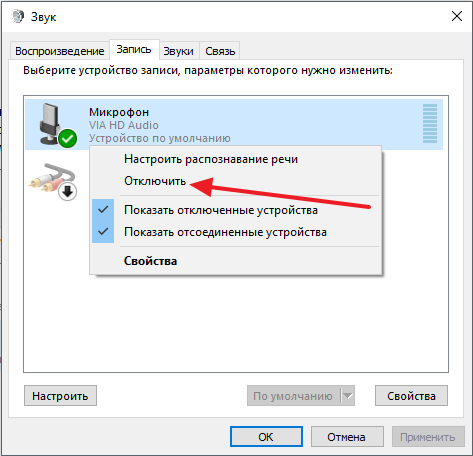
כיצד לבחור את ברירת המחדל של המיקרופון
כמו כן, באפשרותך לציין איזה מיקרופון יש להשתמש כברירת מחדל. הגדרה זו זה יהיה שימושי אם כמה מיקרופונים מחוברים למחשב שלך בבת אחת.
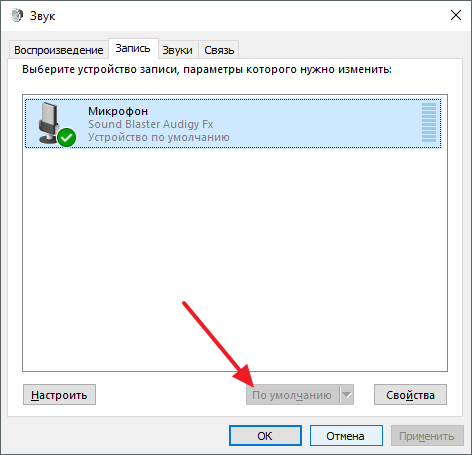
כיצד להפעיל את יציאת הקול מהמיקרופון לרמקולים
על מנת לאפשר פלט קול מהמיקרופון לרמקולים, כמו גם לגשת לשאר על המחשב הנייד, אתה צריך לבחור את המיקרופון ולחץ על כפתור "מאפיינים".
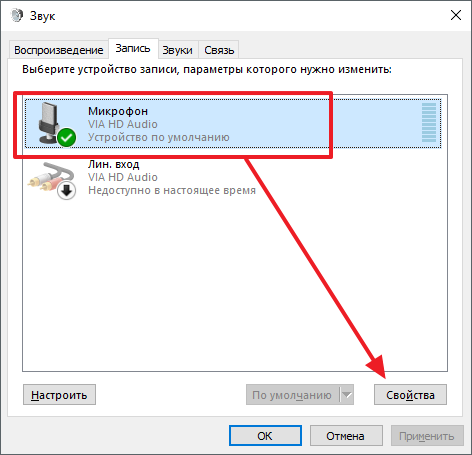
פעולה זו תפתח את החלון "מאפייני מיקרופון". כאן אתה צריך ללכת לשונית "להקשיב" ולאפשר את "האזן ממכשיר זה" פונקציה שם.
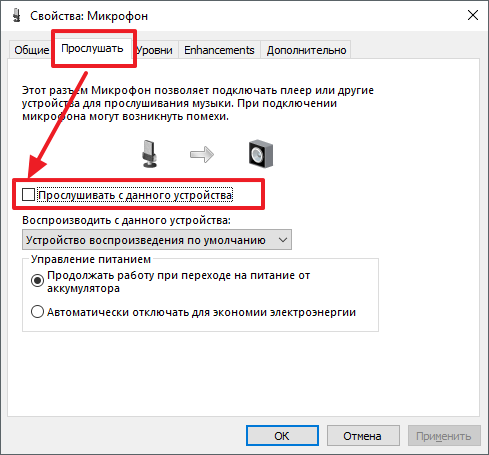
כיצד להגדיל את עוצמת הקול של המיקרופון במחשב נייד
כדי מחשב נייד, בחלון "מאפייני מיקרופון", עבור לכרטיסייה "רמות". יהיו שתי פונקציות זמינות: "מיקרופון" ו "מיקרופון Boost". הגדלת הערך של פונקציות אלה, אתה יכול להגדיל את עוצמת הקול של המיקרופון במחשב הנייד.
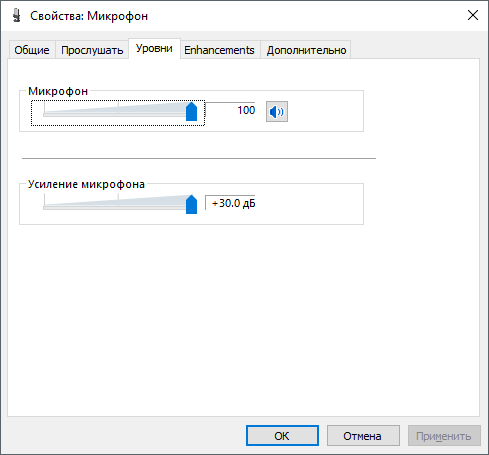
כיצד להפעיל את הפחתת הרעש על המיקרופון
כדי לאפשר הפחתת רעש של מיקרופונים, כמו גם שיפורים קוליים אחרים, בתכונות המיקרופון, עבור לכרטיסייה שיפורים. יש לציין כי פונקציות אלה לא תמיד נוכחים בלשונית זו. הזמינות שלהם תלויה באיזה מהם נעשה שימוש במחשב הנייד.
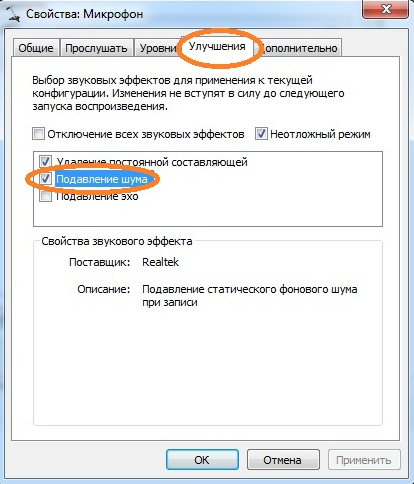
כיצד לשנות את קצב הדגימה והגדרת הסיביות
במידת הצורך, תוכל לשנות את ההגדרות עבור קצב הדגימה ועומק הסיביות עבור המיקרופון שלך. ניתן לעשות זאת במאפייני המיקרופון בכרטיסייה מתקדם.
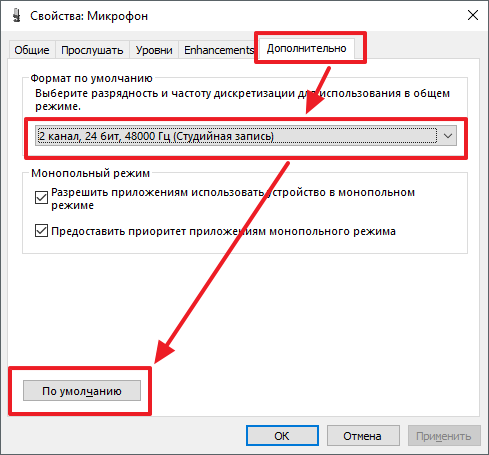
במקרה הגדרות מותקנות שיעורי הדגימה וספרות לא מתאים לך, אתה יכול לחזור ערכים סטנדרטיים על ידי לחיצה על כפתור "ברירת מחדל".
כמעט כל המחשבים הניידים של היום מגיעים עם מיקרופונים מובנים. אם במחשב יש מיקרופון פעיל, משתמש עם כל רמה של אימון יכול להתחיל ולהגדיר אותו.
כדי להתחיל הוא לבדוק את נוכחותו של מיקרופון מובנה במחשב נייד. בתיאור הטכני של המוצר יש לציין, האם יש או חסר התקן זה. אם מחשב נייד עם מצלמת אינטרנט מובנית, אז יש מיקרופון מובנה. חפש מנהלי התקנים במחשב הנייד כרטיס קול ולהתקין אותם מחדש. דרייברים ניתן למצוא ב בעולם או לקחת מהדיסק שהגיע עם כרטיס הקול.

פתח את "Control Panel", בחר "Sounds and Audio Devices", פתח את "Audio", מצא "Record Sound", בחר את ההתקן תקף כברירת מחדל. פתח את הכרטיסייה "Volume", מצא את עוצמת הקול של המיקסר, הזן "מתקדם", ואז "פרמטרים", סמן "מיקרופון" ולחץ על אישור.

זה קורה כי טכניקה זו לא עוזר - המיקרופון אינו מזוהה. משמעות הדבר היא כי התוכנה הופסקה. העבר את הסמן מעל תווית אמצעי האחסון בסרגל הכלים ולחץ עליו באמצעות לחצן העכבר הימני. יופיע חלון "Record". העבר את הסמן לשדה ריק ולחץ באמצעות לחצן העכבר הימני עם סימן "הצג התקנים מושבתים". לאחר הופעת המיקרופון, הפעל אותו עם העכבר.

אם המיקרופון אינו פועל שוב לאחר מאמציך, בדוק את רמת הרגישות של ההתקן. בצע את הפעולות של שלב 3, על "הקלטה" של המכשיר "מיקרופון" אפשרות, עבור "מאפיינים" ולבדוק את ההגדרות על "רמות" ו "שיפורים" כרטיסיות.

פתח את הקטע "מתקדם" וסמן את האפשרות "אפשר ליישומים להשתמש במכשיר במצב בלעדי". מקסם את עומק הסיביות ואת התדירות של disredit ולעקוב אחר המיקרופון. אם יש צורך, לשנות את רוחב סיביות ותדירות.

קשיים עם ההגדרות נפתרות גם על הכרטיסייה "שיפור" - הגברה של קול.

אם לאחר פעולות אלה המיקרופון אינו מופעל, מתאם הקול נשבר. זה קשה עבור משתמש מוכן לתקן כזה מטרד, לשאת מחשב נייד עבור תיקון לסדנה
יתרון גדול של מחשבים ניידים מודרניים הם המצלמה המובנית ומיקרופון. הם הולכים כמעט בכל הדגמים המוצגים בחנויות שלנו. לרוב הם נמצאים בחלק העליון של המסך לפקח. ואתה לא צריך לדאוג איזה מכשיר לבחור, אם זה יתאים או לא, וכמה זה יעלה כל. אבל אם אתה עדיין ספק, אתה יכול לבדוק אם יש מיקרופון במחשב הנייד. זה די פשוט לעשות זאת באמצעות מנהל המשימות. ניתן גם להשתמש באלגוריתם הבא: Start → Taskbar → Sound ← Record. אם יש לך מיקרופון, אתה בהחלט תראה את זה. כאן אתה יכול לפתור את הבעיה של טוהר הצליל, לשפר אותו, או לבחור מאפיינים אחרים. לעתים קרובות, רוב הבעיות שאתה יכול לפתור כאן. אם אתה עדיין לא מרוצה איכות הצליל שלך, אז אתה צריך להתקין מחדש מנהלי התקנים נדרשים . הם צריכים להיות יחד על דיסק יחד עם תוכנה . בנוסף, ניתן לראות את המדריך לשימוש במחשב נייד. היצרן כנראה ציין דגם וסדרה של כל ההתקנים הנוספים.
כיצד להגדיר מיקרופון בסקייפ על מחשב נייד
לרוב, המיקרופון משמש לתקשורת וידאו בסקייפ, אשר מספק הזדמנות מצוינת לראות ולדבר עם יקיריהם, עד כמה הם לא יהיו. זה כאן כי הבעיות הנפוצות ביותר עם המיקרופון להתעורר: אתה לא נשמע, קשה לשמוע או עם רעש ורעש. הגדרת המיקרופון במחשב נייד בסקייפ היא פשוטה למדי. פתח את Skype ובחר הגדרות קול מתפריט כלים.
שים לב: ההתקן שבחרת עבור "Sound" במחשב שלך חייב להיות זהה לזה שציינת ב- "מיקרופון ורמקולים" ב- Skype.
כדי לבדוק אם עשית הכל נכון, אתה צריך לעשות שיחת מבחן לסקייפ (הד / צליל מבחן השירות). שם, בתוך 10 שניות, תתבקש להקליט הודעה קטנה, לאחר האזנה אשר תוכל להעריך את הביצועים ואת איכות הצליל. אם לא שמעת את עצמך או שיש לך כמה קשיים, אתה יכול להשתמש הבאות וידאו
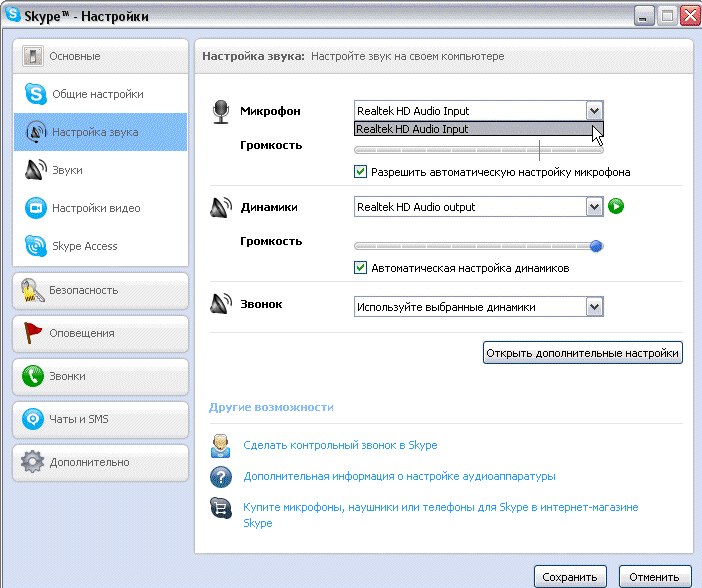
כיצד לבדוק את המיקרופון במחשב הנייד
אם כבר כוונת את כל הגדרות המיקרופון, באפשרותך לבצע הקלטה כדי לבדוק את התוצאה. כדי לעשות זאת, עבור "התחל", בחר "כל התוכניות", ולאחר מכן בין "רגיל" למצוא "רשמקול". כל הודעה מוקלטת תישמר בתיקייה שציינת. האזן לו וודא שאיכות הקול עונה על הדרישות שלך. אם זה לא המקרה, לחזור לתפריט ההגדרות ולנסות לשנות אותם. אתה יכול גם לבדוק את איכות התקשורת באמצעות סקייפ.
בעזרת שלנו צעד אחר צעד עצות למדת כיצד להגדיר את המיקרופון המובנה במחשב נייד, אך אם עדיין יש לך קשיים, עדיף ליצור קשר עם מומחים. הם יעזרו לך לארגן כראוי את העבודה של המחשב הנייד שלך.
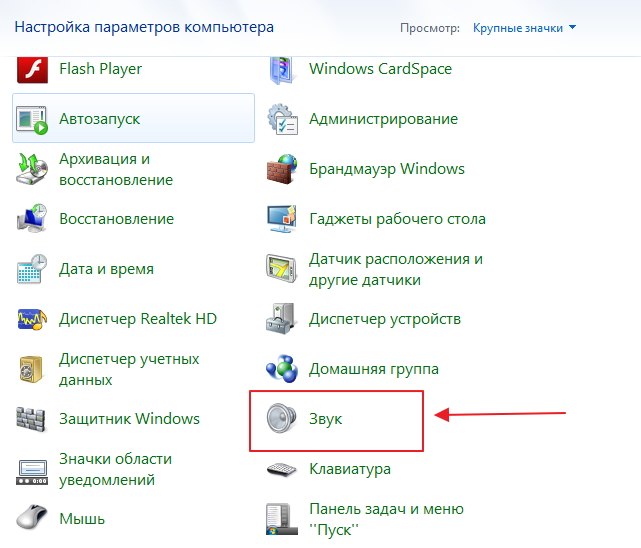
מיקרופון באופן עקרוני. באופן כללי, עכשיו 99% מהמחשבים הניידים מגיעים עם מיקרופון מובנה, אבל לא יהיה צורך באימות. כדי לעשות זאת, לבדוק את המקרה הנייד ולקרוא את המפרט. המסמכים למחשב הנייד שלך בהחלט יהיה פירט אם יש לו מיקרופון מובנה או לא. דע שאם המחשב הנייד שלך יש מצלמת אינטרנט, אז יש מיקרופון בטוח. ניתן לראות את המיקרופון גם באמצעות "מנהל ההתקנים".
בדוק את הגדרות הזמינות והמיקרופון דרך לוח הבקרה של המחשב הנייד. בלוח הבקרה, פתח את הקטע "צליל", הכרטיסייה "הקלטה" - אם המיקרופון מובנה בתוך המחשב, הוא יוצג שם. לחץ על הלחצן "מאפיינים". בדוק אם הוא מופעל, את הגדרות המכשיר על הכרטיסיות "רמות", "שיפורים", "מתקדם".
אם המיקרופון כמכשיר קיים בלוח הבקרה, אך עדיין לא ניתן לשמוע אותו, ייתכן שהוא מוגדר לשידור קול שקט מאוד. במקרה זה, יש צורך להגדיל את הרגישות של המכשיר. חזור ללוח הבקרה ופתח את הקטע "צליל". פתח את פריט התפריט "מאפיינים" בהתקן המיקרופון. בכרטיסייה "מתקדם", סמן את התיבה שליד "אפשר ליישומים להשתמש במכשיר במצב בלעדי" ו "תן עדיפות ליישומים במצב בלעדי". ואז לשים את הגבוה ביותר ואת קצב הדגימה. נסה לבדוק את המיקרופון לאחר מכן. אם הכל בסדר, הקול שלך נשמע בבירור, כלומר, אתה צריך להגדיר את המכשיר כראוי. אם אתה עדיין לא יכול לשמוע, נסה שוב לשנות את הקטע ואת התדירות. שים לב כי הבעיה עשויה להיות גם הגברה של הצליל, אשר מוסדר בכרטיסייה "שיפורים".
צליל רע או באיכות נמוכה ההקרנה שלו קשורה לעיתים קרובות לפעולה של מיקרופון המחובר למחשב או מובנה אליו. בעיות במיקרופון אינן קשורות תמיד לנישואי המפעל. לעתים קרובות אתה צריך לשנות כמה הגדרות התוכנית במחשב, ובכך להגדיל את הרגישות של המכשיר.
הדרכה
הפעל את מערבל Windows. הסמל שלה עם התמונה של הדובר הוא בפינה הימנית התחתונה. אם אין סמל מערבל, אולי התצוגה שלו
במחשבים ניידים מודרניים יש מיקרופון מובנה. זה בעצם מאוד מכשיר נוח ! אתה לא צריך לעשות חיבור מיקרופון מורכבים למחשב נייד, כפי שאתה צריך לעשות על מחשבים אישיים . עבור המחשב יש מודלים מיקרופונים חיצוניים , זה יכול להיות אוזניות או מיקרופון פשוט, בהתאמה, זה צריך להיות מחובר למחשב, להגדיר, ולאחר מכן בדק.
כל ההליכים הנ"ל ניתן להוציא. מספר גדול אך מאז מחשבים ניידים יש מיקרופון מובנה, הכל נעשה הרבה יותר קל. היום תלמד כיצד להגדיר מיקרופון במחשב נייד. קחו כמה שיטות פשוטות.
תמיכה
לפני הגדרת המיקרופון, אתה בהחלט צריך לדעת אם רכיב זה נמצא על המכשיר שלך. כמובן, היום כמעט הכל מחשבים ניידים מודרניים מצוידים במיקרופון, אך אנו ממליצים עדיין לוודא שיש מיקרופון על שלך. כדי לעשות זאת, אתה רק צריך לקבל את התיעוד מהמכשיר שלך, לקרוא בעיון את זה.
אם אין מסמכים על היד, אז אתה יכול לגלות על נוכחות של מיקרופון בדרך אחרת. כל שעליך לעשות הוא לעבור לתפריט "מנהל ההתקנים". ניתן גם לבדוק אם יש מיקרופון או לא באמצעות לוח הבקרה.
אם אתה כבר בתיקיה זו, אתה צריך למצוא את הקטגוריה "קול", ובחלון החדש שנפתח, בחר "הקלטה". בתפריט שנפתח, תוכל למצוא מידע על אם יש לך מיקרופון מובנה או לא. אם כן, היא תוצג בתפריט.
אם המיקרופון במחשב הנייד אינו פועל עבורך, סביר להניח שמנהלי ההתקנים מותקנים בו באופן שגוי. או על המכשיר הם בכלל לא.
בחירה
 לכן, אם אתה מוצא בתפריט שיש לך יותר ממכשיר אחד מוצג בו זמנית, אז אתה צריך לקבוע איזה מכשיר הוא מיקרופון. הבנת איזה מכשיר הוא מיקרופון קל! כדי לעשות זאת, פשוט לדפוק על המקרה שבו יציאת המיקרופון נמצא.
לכן, אם אתה מוצא בתפריט שיש לך יותר ממכשיר אחד מוצג בו זמנית, אז אתה צריך לקבוע איזה מכשיר הוא מיקרופון. הבנת איזה מכשיר הוא מיקרופון קל! כדי לעשות זאת, פשוט לדפוק על המקרה שבו יציאת המיקרופון נמצא.
כאשר סמל המכשיר מותקן, תבחין בסרגלים ירוקים. בעת הדפקה על סמל זה, תראה תנודות. אז החלטנו - זה המכשיר הזה נצטרך! בואו נמשיך הלאה.
הדרכה
 עכשיו בואו להגיע לשאלה הבסיסית ביותר - כיצד להגדיר מיקרופון במחשב נייד.
עכשיו בואו להגיע לשאלה הבסיסית ביותר - כיצד להגדיר מיקרופון במחשב נייד.
אם התקנת מערכת הפעלה "Windows XP", אז אתה צריך להתחיל את התצורה על ידי בדיקת מנהלי ההתקן עבור כרטיס הקול. זה קורה גם כאשר מנהלי ההתקנים מותקנים, אבל המיקרופון עדיין לא רוצה לעבוד. במקרה זה, ייתכן שיהיה עליך להתקין מחדש את מנהלי ההתקנים, או תצטרך לחפש את הבעיה במקום אחר.
באפשרותך להוריד את מנהל ההתקן עבור המיקרופון במחשב הנייד באתר האינטרנט של היצרן, ואם יש לך דיסק שהגיע עם המחשב הנייד שלך, אנו ממליצים להשתמש בו.
אם מנהלי ההתקנים שהותקנו מהדיסק עדיין לא מאפשרים למיקרופון לפעול, סביר להניח שיהיה צורך לעדכן אותם. יהיה עליך לעבור לתפריט "לוח הבקרה" באמצעות תפריט "התחל" ולאחר מכן למצוא את הכרטיסייה "צלילים והתקני שמע".
בכרטיסייה "שמע", בחר את פונקציית הקלטת השמע, ולאחר מכן התקן את ההתקן, שהוא המיקרופון. עכשיו ללכת "נפח" ויש לבחור את הכרטיסייה "מתקדם". עכשיו אנו פותחים חלון חדש על ידי לחיצה על הקישור "פרמטרים", ולאחר מכן אנו בוחרים "מאפיינים". לאחר ביצוע הליכים אלה, תוכלו להבחין בכתובת "מיקרופון", שבו תצטרך לבדוק, לאחר מכן עליך לשמור את ההגדרות.
פרמטרים
כאשר כל ההגדרות לעיל מוגדרות, תוכל לראות את מחוון עוצמת הקול. עכשיו אתה צריך לעשות הגדרות משלו. אם עשית הכל נכון, אז השאלה איך להגדיר מיקרופון במחשב נייד תיפתר. כפי שאתם רואים, אין בזה שום דבר מסובך: העיקר לעשות הכל בשלבים. ההבדלים בהגדרות עשויים להיות במערכות הפעלה שונות, אבל למעשה הם שונים במקצת.
מסקנה
 חשוב לדעת שאם אתה מתכנן להשתמש תוכניות נוספות כדי לעבוד עם מיקרופון (לדוגמה, זה עשוי להיות סקייפ), אז אתה גם צריך לעשות הגדרות מתקדמות כבר בתוכנית עצמה.
חשוב לדעת שאם אתה מתכנן להשתמש תוכניות נוספות כדי לעבוד עם מיקרופון (לדוגמה, זה עשוי להיות סקייפ), אז אתה גם צריך לעשות הגדרות מתקדמות כבר בתוכנית עצמה.
לפיכך, בכל תוכנית, ההגדרות עשויות להיות שונות. כדי לעשות הכל נכון, הדרך הקלה ביותר היא ללכת "הוראות" או "עזרה" סעיף ופעל לפי ההנחיות.
עכשיו אתה יודע איך להגדיר מיקרופון במחשב נייד. גם אם יש לך מערכת הפעלה אחרת, אתה יכול לעשות הגדרות על פי ההוראות שכתבנו למטה, או פשוט להשתמש תוכניות מיוחדות לעבוד עם מיקרופון.
מאמרים קשורים